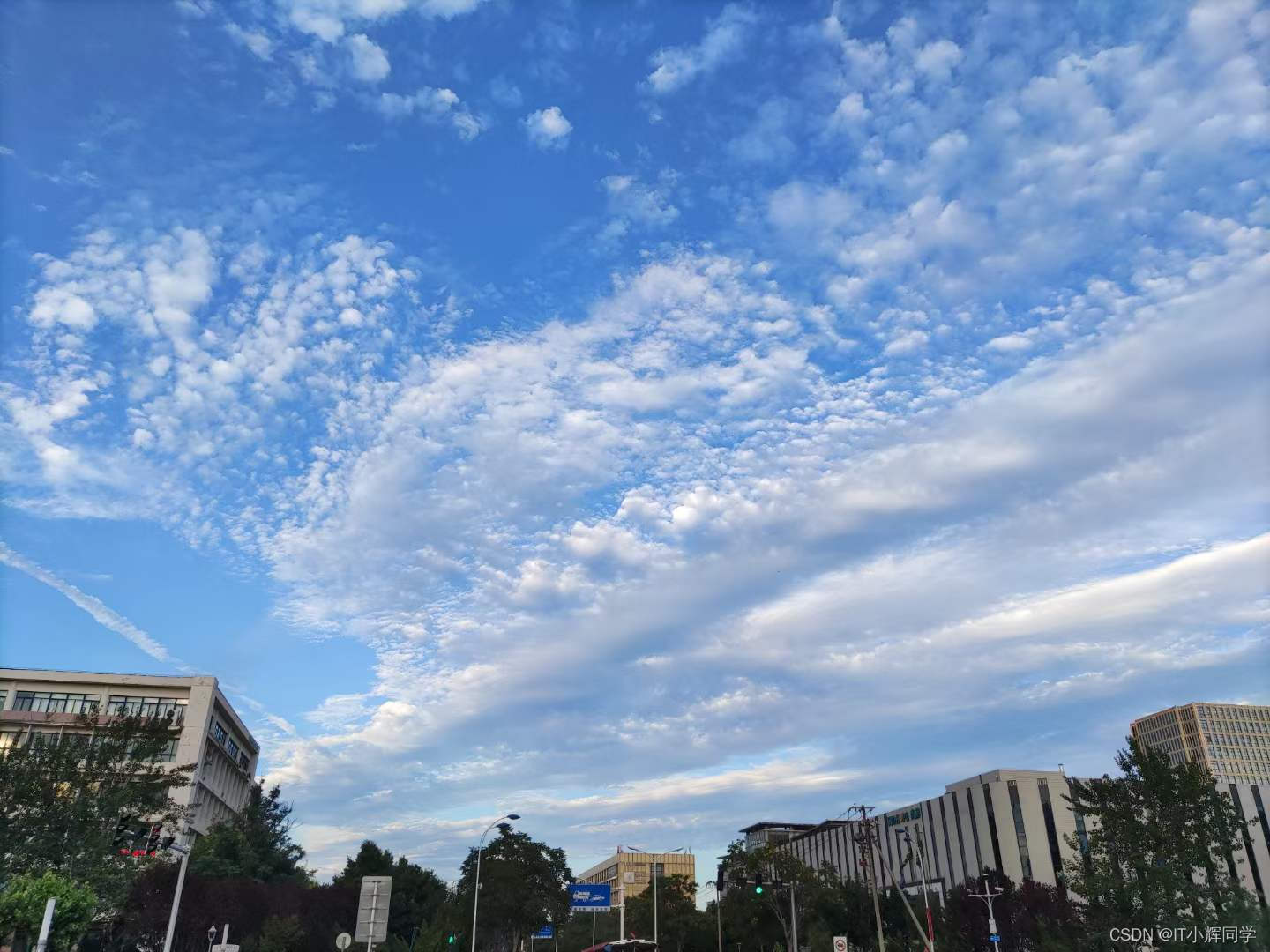
pnpm安装方式
要使用pnpm进行安装,首先需要确保已经安装了Node.js。然后,按照以下步骤进行pnpm的安装:
-
打开终端或命令提示符。
-
在命令行中输入以下命令来全局安装pnpm:
npm install -g pnpm
这将使用npm将pnpm包全局安装到您的计算机上。
- 安装完成后,您可以使用以下命令来验证pnpm是否安装成功:
pnpm --version
如果您看到输出了pnpm的版本号,则表示安装成功。
现在您已经成功安装了pnpm,并可以使用它来管理您的项目的依赖项。
pnpm和npm,yarn的联系,区别
pnpm、npm和yarn都是常见的JavaScript包管理工具,它们在功能和使用方式上有一些联系和区别。
联系:
- pnpm、npm和yarn都可以用于安装、管理和发布JavaScript包。
- 它们都依赖于Node.js环境,并使用命令行界面进行操作。
- pnpm、npm和yarn都支持通过配置文件(例如
package.json)来定义项目的依赖项和脚本等信息。 - 它们都可以从官方的包存储库(如npm注册表)或其他自定义注册表获取依赖项。
区别:
- 安装和缓存机制:npm和yarn都采用将依赖项下载到项目的本地
node_modules目录,并且会在全局进行缓存以提高后续安装的速度。而pnpm则采用了一种类似“硬连接”的机制,将依赖项直接链接到项目中,以节省磁盘空间。 - 并行安装:与npm和yarn不同,pnpm可以并行地安装依赖项,从而在某些情况下提供更快的安装速度。
- 版本管理:对待依赖项版本的处理方式略有不同。npm和pnpm通常使用符合语义化版本规范(Semantic Versioning)的版本号来管理依赖项。而yarn则引入了“锁文件”机制,使用
yarn.lock文件确保依赖项版本的一致性。 - 命令行界面:虽然它们都可以在命令行中使用,但pnpm和yarn在用户界面上可能提供了更多的功能和改进,如更友好的输出、交互式提示等。
选择使用哪个包管理工具取决于您的具体需求和个人偏好。如果您关注更快的安装速度和较小的磁盘空间占用,可以尝试使用pnpm。如果您习惯使用npm或对项目已经依赖于npm的生态系统而不愿切换,可以继续使用npm。另外,yarn也是一个备受青睐的选择,它综合考虑了一些前述工具的特点,并在性能和易用性方面有一些改进。
三者是否可以随便切换
pnpm、npm和yarn可以在项目中相互替换使用,尽管它们在一些具体的功能和机制上有所区别,但它们都可以管理您的JavaScript包依赖项。
如果您已经使用了某个工具(如npm或yarn)来管理您的项目,并且项目正常运行且满足您的需求,您并不需要切换到另一个工具。这些包管理工具之间的差异并不会导致项目的不兼容性。
然而,如果您考虑切换到另一个工具,例如从npm切换到yarn或pnpm,您需要确保在切换过程中正确处理以下方面:
- 迁移项目的依赖项:将原有的
package.json文件及其依赖项迁移到新的工具中。 - 确保构建脚本和操作指令的兼容性:如果项目使用了特定于某个包管理工具的命令或脚本,在切换时需要相应地调整。
总而言之,虽然这些包管理工具有各自的特点和优势,但它们在绝大多数情况下是可以相互替换的。选择合适的工具应根据您的具体需求、团队的偏好以及项目的特殊情况来决定。

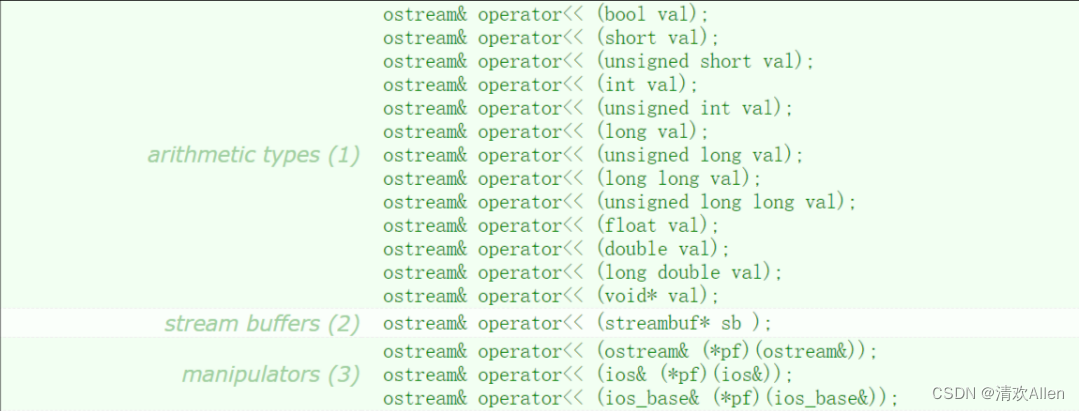
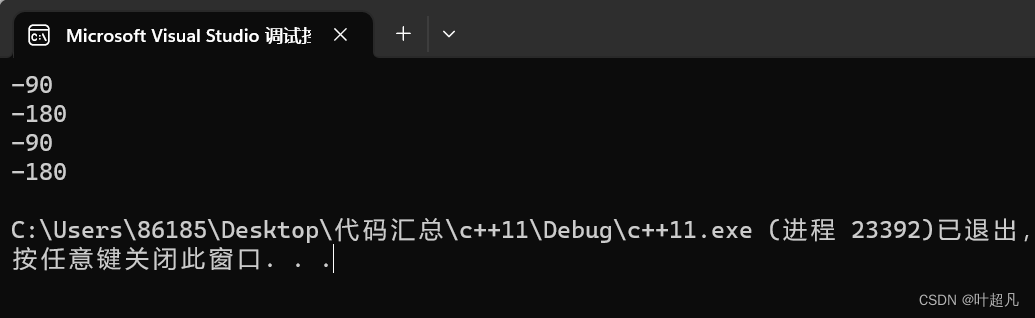
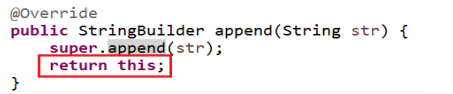
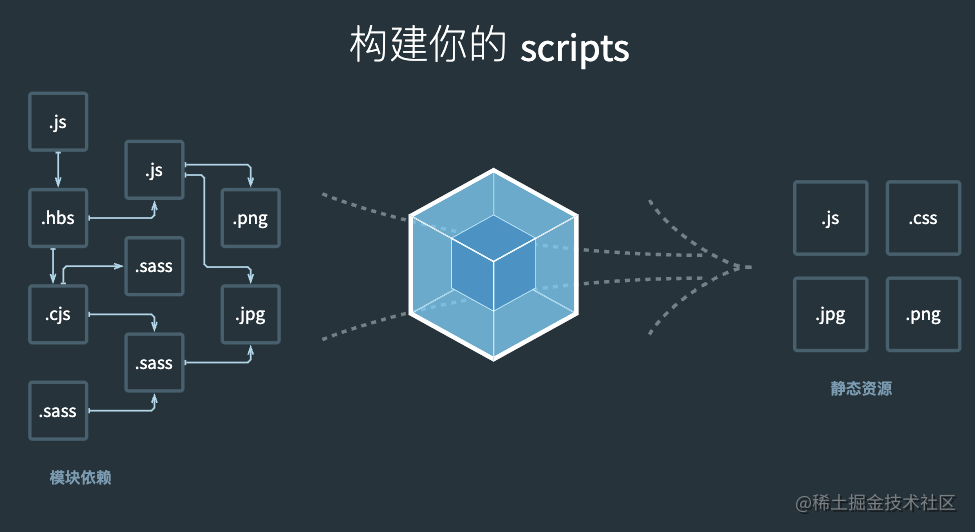

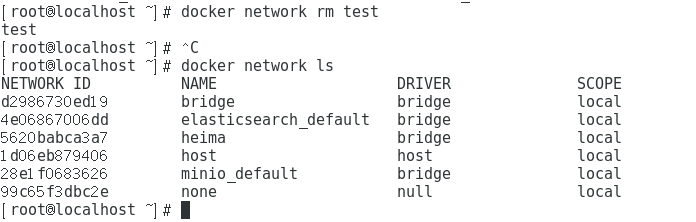
![[论文分享]MR-MAE:重构前的模拟:用特征模拟增强屏蔽自动编码器](https://img-blog.csdnimg.cn/img_convert/911c2502b9c872c52b26ddda75f8e965.png)



